Slik fjerner du SIM-kortet fra Motorola Droid Turbo
Miscellanea / / November 28, 2021
Har du kjøpt Verizon Droid Turbo eller Droid Turbo 2 og lurer på hvordan du setter inn eller fjerner et SIM-kort fra Motorola Droid Turbo? Vel, trenger ikke lete lenger. I denne konsise guiden har vi forklart hvordan du setter inn og fjerner SIM-kort og SD-kort fra Motorola Verizon Droid Turbo 2 med og uten utkastingsverktøyet.

Innhold
- Slik fjerner du SIM-kortet fra Motorola Droid Turbo
- Hvordan sette inn/fjerne SIM-kort fra Droid Turbo 2 uten verktøy
- Slik fjerner / setter du inn SD-kort i Verizon Droid Turbo
Slik fjerner du SIM-kortet fra Motorola Droid Turbo
For å gjøre det trygt, husk de angitte forholdsreglene:
- Når du setter inn SIM/SD-kortet i en mobiltelefon eller fjerner det, må du sørge for at telefonen er slått AV.
- SIM/SD-kortet brettet må være rent og tørt.
- Sørg for at kortet skuffen passer helt inn i enheten. Dette vil sikre at telefonen din fungerer som den skal.
Implementer disse trinnvise instruksjonene for å sette inn et SIM-kort i Verizon Droid Turbo:
1. Slå AV din Verizon Droid Turbo ved å trykke lenge på Makt knapp.
2. Når du kjøper Verizon Droid Turbo, mottar du en utkaststift verktøy inne i telefonboksen. Bruk dette verktøyet til å sette inn i den lille hull på kanten av telefonen, som illustrert nedenfor.
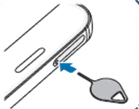
3. Når du setter inn dette verktøyet, vil du høre en klikklyd. SIM-kortskuffen løsner og spretter ut.
4. Skånsomt trekk i brettet utover.
5. Plasser SIM-kort i brettet med sin gullfargede kontakter vendt mot jorden.

6. Skyv forsiktig skuffen innover for å sette den inn i enheten. Som tidligere vil du høre en klikklyd når den er riktig fikset.
7. Hvis ikke, åpne kortskuffen, plasser SIM-kortet riktig og sett deretter inn skuffen igjen.
Les også: Slik fjerner du SIM-kortet fra Samsung S7
Hvordan sette inn/fjerne SIM-kort fra Droid Turbo 2 uten verktøy
I tilfelle har du mistet utkastingsverktøy mottatt når du kjøper en ny telefon, kan du brett ut en binders, og bruk den i stedet.

Motorola er vert for en dedikert side til gi støtte fra Verizon-modeller.
Slik fjerner / setter du inn SD-kort i Verizon Droid Turbo
Siden Motorola Droid SIM-kortplassering og SD-kortplassering er de samme, dvs. begge disse kortene er montert på samme skuff, kan du følge de ovennevnte trinnene for å sette inn eller fjerne SD-kortet fra Verizon Droid Turbo som vi vil.
Anbefalt:
- Fjern din gamle eller ubrukte Android-enhet fra Google
- Løs vanlige problemer med Moto G6, G6 Plus eller G6 Play
- Slik legger du til innholdsfortegnelse i Google Dokumenter
- Slik bruker du Skype Chat-teksteffekter
Vi håper denne artikkelen var nyttig og at du var i stand til det sett inn eller fjern SIM-kortet og SD-kortet fra Motorola Verizon Droid Turbo. Hvis du har spørsmål eller forslag, ta kontakt med oss gjennom kommentarfeltet nedenfor.



